Insertar bloques en el dibujo
Ahora que ya tenemos creado nuestro bloque vamos a dibujar la otra hilera de sombrillas en la parte izquierda de la tarima pero en vez de usar el comando “copiar” utilizaremos la herramienta “insertar bloque”.
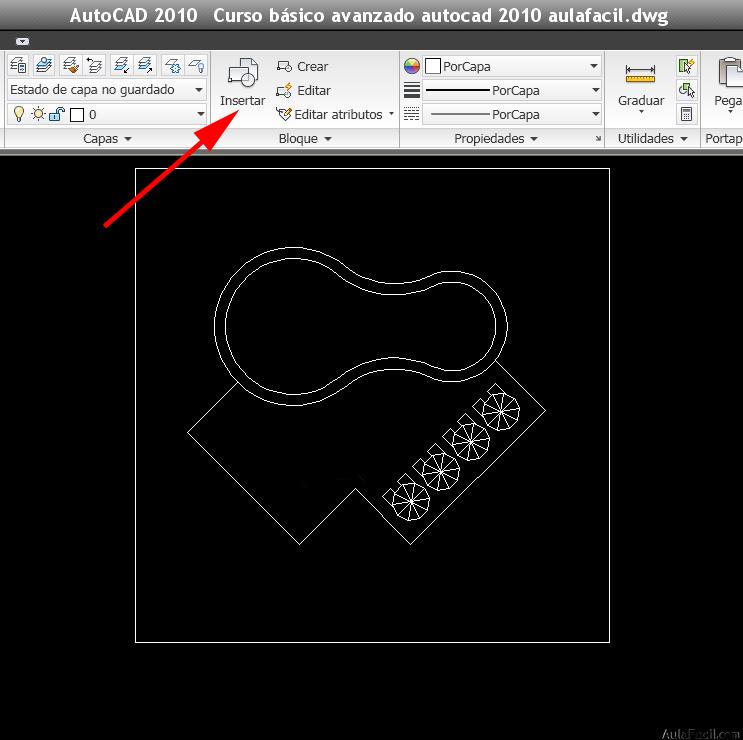
Procedemos a ejecutar el comando y nos aparecerá un cuadro de diálogo donde vamos a elegir el bloque “sombrilla”, lo seleccionaremos en el explorador de archivos o en el menú desplegable dependiendo si está guardado en el disco duro o en nuestro dibujo...
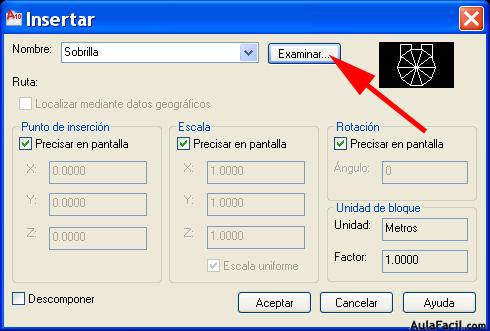
Le damos a aceptar y el programa nos pedirá el punto de inserción (que fue el que asignamos cuando lo creamos), y seleccionamos un punto en la pantalla donde queremos ubicar nuestro bloque....
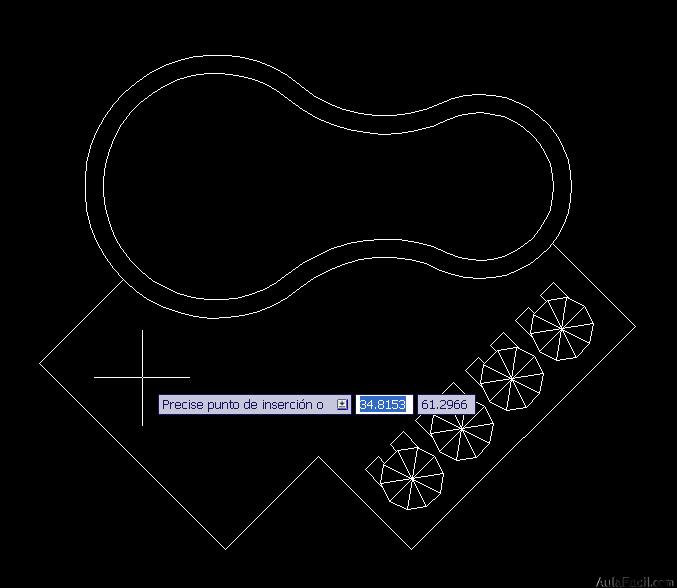
…a continuación nos pedirá un factor de escala en el caso que queramos cambiar el tamaño, en nuestro caso lo dejamos en su tamaño original que es el valor por defecto (1) y seguidamente nos pedirá un ángulo de rotación. El ángulo será positivo en el sentido contrario de las agujas del reloj y negativo en el otro sentido, como queremos orientar la sombrilla 45º hacia la piscina introducimos el valor -45...
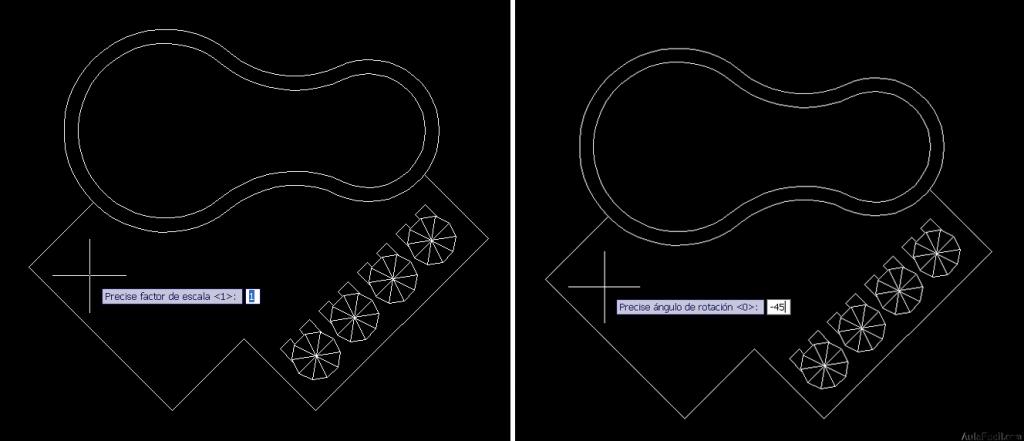
ahora aparecerá nuestro bloque en el lugar deseado...
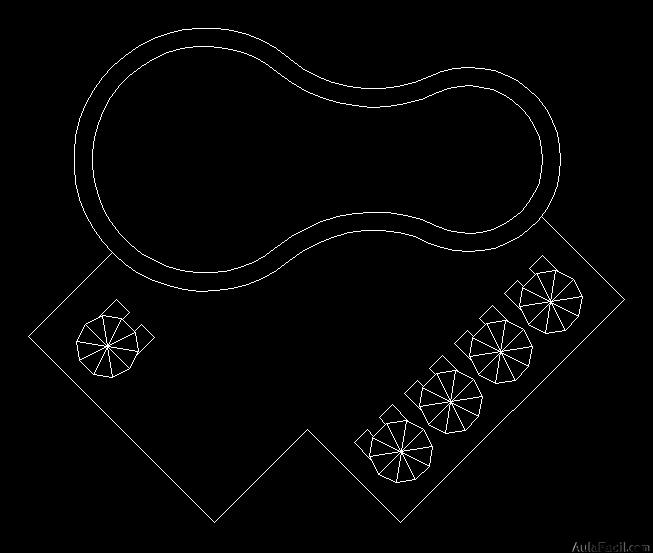
Hacemos la misma operación dos veces más para colocar tres conjuntos de sombrillas, si no nos quedan bien alineadas podemos utilizar el comando “mover” para corregirlo. Otra cosa que podríamos hacer es colocar el primer bloque y luego copiarlo pero para efectos del curso y practicar con la inserción de bloques lo haremos de esta manera. El resultado final sería el siguiente.


